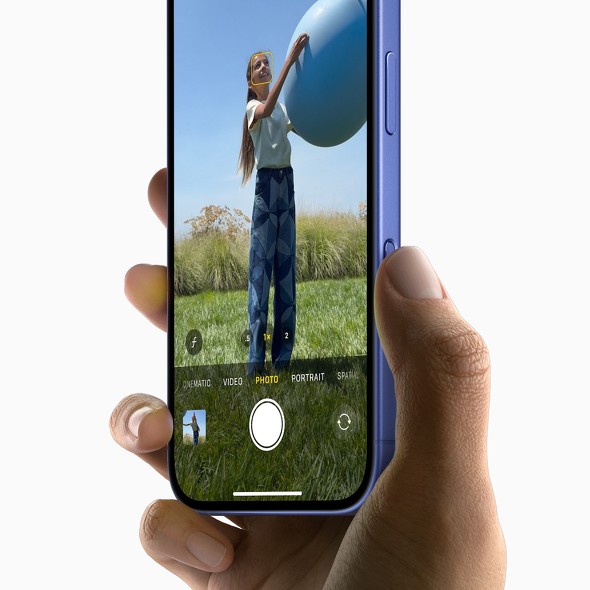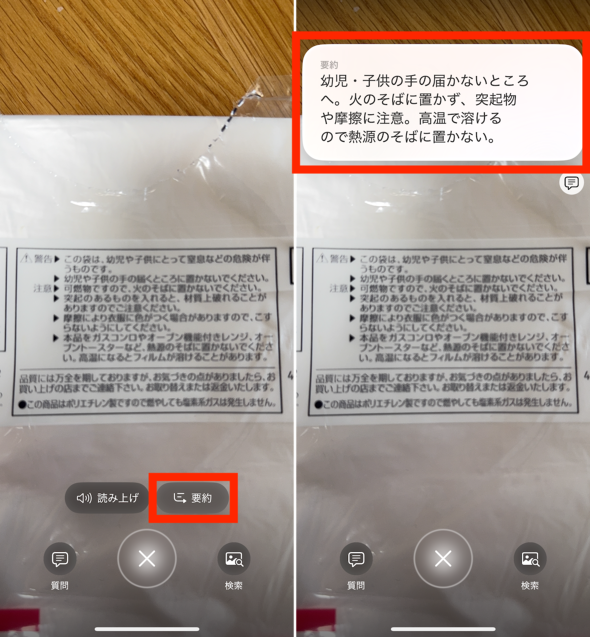iPhoneカメラの被写体を調べられる「ビジュアルインテリジェンス」の使い方:iPhone Tips
4月1日にリリースされたiOS 18.4/iPadOS 18.4で、日本語の「Apple Intelligence」が利用できるようになった。中でも「ビジュアルインテリジェンス」機能を使えば、カメラを向けた対象について素早く検索を実行することが可能だ。
なお、本稿で紹介する手順はiOS 18.4にアップデートした「iPhone 15 Pro」で検証している。バージョンや機種が異なる場合には、細かい差異があるかもしれない点については、あらかじめご承知おきいただきたい。
カメラコントロールがない機種でも使える
ビジュアルインテリジェンスは、基本的にiPhone 16シリーズの一部機種で追加された「カメラコントロール」ボタンを長押しすることで起動できる機能だ。
同機能の発表時の情報では、ビジュアルインテリジェンスが対応するのは、このカメラコントロール対応モデルのみとされていたが、蓋を開けてみるとiPhoen 15 ProやiPhone 16eなど、カメラコントロールが非搭載のApple Intelligence対応機種でも利用可能だった。これらの機種の場合には、アクションボタンの挙動にカメラコントロールを割り当てておくことで、同ボタンの長押しで起動できる。
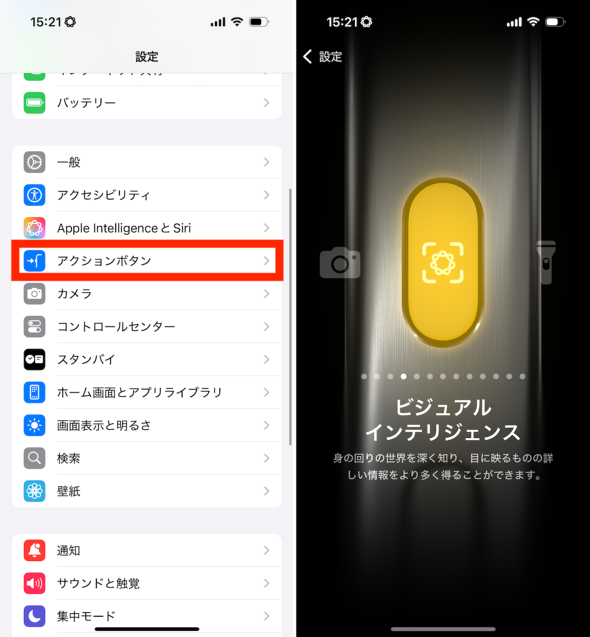 カメラコントロール非搭載のApple Intelligence対応機種では、「設定」アプリから「アクションボタン」を選び(画像=左)、「ビジュアルインテリジェンス」を選んでおくと、同機能が使えるようになる(画像=右)
カメラコントロール非搭載のApple Intelligence対応機種では、「設定」アプリから「アクションボタン」を選び(画像=左)、「ビジュアルインテリジェンス」を選んでおくと、同機能が使えるようになる(画像=右)なお、「ショートカット」アプリや、「アクセシビリティ」の項目内もざっと探してはみたが、筆者が確認した範囲では、その他にビジュアルインテリジェンス機能を配置できそうな場所は見当たらなかった。現状では、カメラコントロールか、アクションボタンのどちらかからのアクセスにこだわられているようだ。
ビジュアルインテリジェンスを使う
本記事では、初回セットアップ時に表示される画面については割愛する。以下は、ChatGPTを連携した状態での操作画面イメージだ。大まかな使用感と流れを把握してほしい。
まず、ビジュアルインテリジェンスを起動すると、カメラが立ち上がる。画面下部には、(1)「質問」、(2)シャッターボタン、(3)「検索」という3つのアイコンが並ぶ。
「質問」をタップすると、その時点でシャッターを切った状態になり、写っているものに対しての質問を入力できる状態になる。
シャッターボタンをタップすると、カメラに写った被写体によって、それぞれの反応が変わってくる。例えば、動植物や商品などにカメラを向けていた場合には、結局「質問」や「検索」の選択肢が表示され、選択した機能を実行することになる。一方で、テキストに対してカメラを向ければ「要約」というボタンが表示され、素早く内容を確認することができる。
「検索」をタップすると、カメラに写った内容でGoogleでの画像検索が実行され、類似の情報を素早く検索できる。
関連記事
 iPhoneの「ボイスメモ」で文字起こしをする方法
iPhoneの「ボイスメモ」で文字起こしをする方法
「ボイスメモ」アプリで録音した音声データから、話者が話している内容を自動でテキストに変換できる。 Apple Intelligence対応機種で使える「さまたげ低減」モードの使い方
Apple Intelligence対応機種で使える「さまたげ低減」モードの使い方
Apple Intelligence対応機種で使える「さまたげ低減」モードについておさらいしよう。 通知の要約や優先表示をApple Intelligenceに頼むには?
通知の要約や優先表示をApple Intelligenceに頼むには?
通知の要約機能を有効にしておくと、通知に表示されるテキストがコンパクトに要約された内容に変わる。 受信したメールの優先表示や要約をApple Intelligenceに頼むには?
受信したメールの優先表示や要約をApple Intelligenceに頼むには?
メールアプリに関連したApple Intelligence機能のうち、優先表示と自動での要約についておさらいしよう。 iPhoneで開いた記事を要約する「Safari」のApple Intelligence活用法
iPhoneで開いた記事を要約する「Safari」のApple Intelligence活用法
Webブラウザの「Safari」では、Webページのテキストを要約できる機能が使える。 iPhoneのApple Intelligenceに文章を考えてもらう「作文ツール」の基本テクニック
iPhoneのApple Intelligenceに文章を考えてもらう「作文ツール」の基本テクニック
今回は「作文ツール」を使って、テキストをゼロから生成する手順を中心に解説しよう。 iPhoneの「メモ」に描いた“手描きイラスト”から画像を生成できる「画像マジックワンド」の使い方とコツ
iPhoneの「メモ」に描いた“手描きイラスト”から画像を生成できる「画像マジックワンド」の使い方とコツ
ペンツール(マークアップツールバー)の中にある「画像マジックワンド」のペン先を使うと、手書きのイラストから画像を生成できる。「本棚の上でくつろぐ黒猫」と入れてみたところ……。 自由な言葉でオリジナル絵文字を生成できる「ジェン文字」の使い方 Apple Intelligence対応のiPhoneでトライ
自由な言葉でオリジナル絵文字を生成できる「ジェン文字」の使い方 Apple Intelligence対応のiPhoneでトライ
Apple Intelligence対応機種で使えるアプリ「ジェン文字」を使ったオリジナル絵文字を作る手順を解説しよう。 日本語対応したApple Intelligenceで、“消しゴムマジック”的な「クリーンアップ」を使う方法 写真アプリで完結
日本語対応したApple Intelligenceで、“消しゴムマジック”的な「クリーンアップ」を使う方法 写真アプリで完結
 Apple Intelligenceで、保存した写真/動画からメモリームービーを自動生成する “自然な言葉”で内容を指示できる
Apple Intelligenceで、保存した写真/動画からメモリームービーを自動生成する “自然な言葉”で内容を指示できる
アプリ「写真」の中で指定したキーワードからメモリームービー(写真と動画のスライドショー動画)を自動生成する手順について解説しよう。 iPhoneの使い方が劇的に変わる? 日本語対応した「Apple Intelligence」を試す
iPhoneの使い方が劇的に変わる? 日本語対応した「Apple Intelligence」を試す
Appleが独自に開発した生成AIサービスの「Apple Intelligence」が、4月から日本語に対応する。iPhone 16シリーズは「Apple Intelligenceのために設計されたiPhone」とうたっているだけに、ついにその本領を発揮するときが来た。開発者向けβ版の「iOS 18.4」でその実力を試した。 2025年は「スマホAIのエージェント化」が進む アプリも巻き込んでエコシステムが大きく変わる予感
2025年は「スマホAIのエージェント化」が進む アプリも巻き込んでエコシステムが大きく変わる予感
MWC Barcelona 2025では、急速なAIの拡大により、スマホのトレンドが変わりつつあることが見えた。生成AIや、端末上でそれを動作させるオンデバイスAIはもはやスマホの必須機能になりつつあるが、2025年は“エージェント化”がキーワードになっている。MWCから見えた、新たなスマホのトレンドを解説していく。 「Galaxy S25」シリーズが“Androidを再構築”したといえるワケ GoogleとAI強化も差別化には課題も
「Galaxy S25」シリーズが“Androidを再構築”したといえるワケ GoogleとAI強化も差別化には課題も
「Galaxy S25」シリーズのハードウェアや外観は2024年に発売された「Galaxy S24」「Galaxy S24 Ultra」から大きな変更はない。一方で、サムスン電子がUnpackedで全面に打ち出したのは、「Galaxy AI」や「Gemini」の進化だった。こうした点から、サムスン電子の新たなAIスマホ戦略が垣間見える。
関連リンク
Copyright © ITmedia, Inc. All Rights Reserved.
アクセストップ10
- 飲食店でのスマホ注文に物議、LINEの連携必須に批判も 「客のリソースにただ乗りしないでほしい」 (2025年12月04日)
- NHK受信料の“督促強化”に不満や疑問の声 「訪問時のマナーは担当者に指導」と広報 (2025年12月05日)
- 「楽天ポイント」と「楽天キャッシュ」は何が違う? 使い分けのポイントを解説 (2025年12月03日)
- 「スマホ新法」施行前にKDDIが“重要案内” 「Webブラウザ」と「検索」選択の具体手順を公開 (2025年12月04日)
- 三つ折りスマホ「Galaxy Z TriFold」の実機を触ってみた 開けば10型タブレット、価格は約38万円 (2025年12月04日)
- 楽天ペイと楽天ポイントのキャンペーンまとめ【12月3日最新版】 1万〜3万ポイント還元のお得な施策あり (2025年12月03日)
- 楽天の2年間データ使い放題「バラマキ端末」を入手――楽天モバイル、年内1000万契約達成は確実か (2025年11月30日)
- サイゼリヤの“注文アプリ”が賛否を呼ぶ理由──「使いやすい」「紙メニュー前提」など多様な意見 (2025年11月23日)
- Z世代で“友人のInstagramアカウント乗っ取り”が流行? いたずらで済まない不正アクセス禁止法違反 保護者が注意すべきこと (2025年12月04日)
- 鉛筆デザインのiPad用スタイラスペン「Nelna Pencil」発売 物理ボタンに9機能を設定可能 (2025年12月03日)